Vurder dagbøker
Aktivere dagbokvurdering
Du kan motivere studentene til å komme med nyttige bidrag ved å la dagboken telle for en vurdering. Når du aktiverer vurdering for en dagbok, opprettes en kolonne automatisk i vurderingsboken.
Velg tannhjulknappen for å åpne Journalinnstillinger-panelet. Velg alternativet for Vurderingsdagbok. Når du velger å vurdere en dagbok, ser du flere alternativer som innleveringsfrist og maksimalt antall poeng.
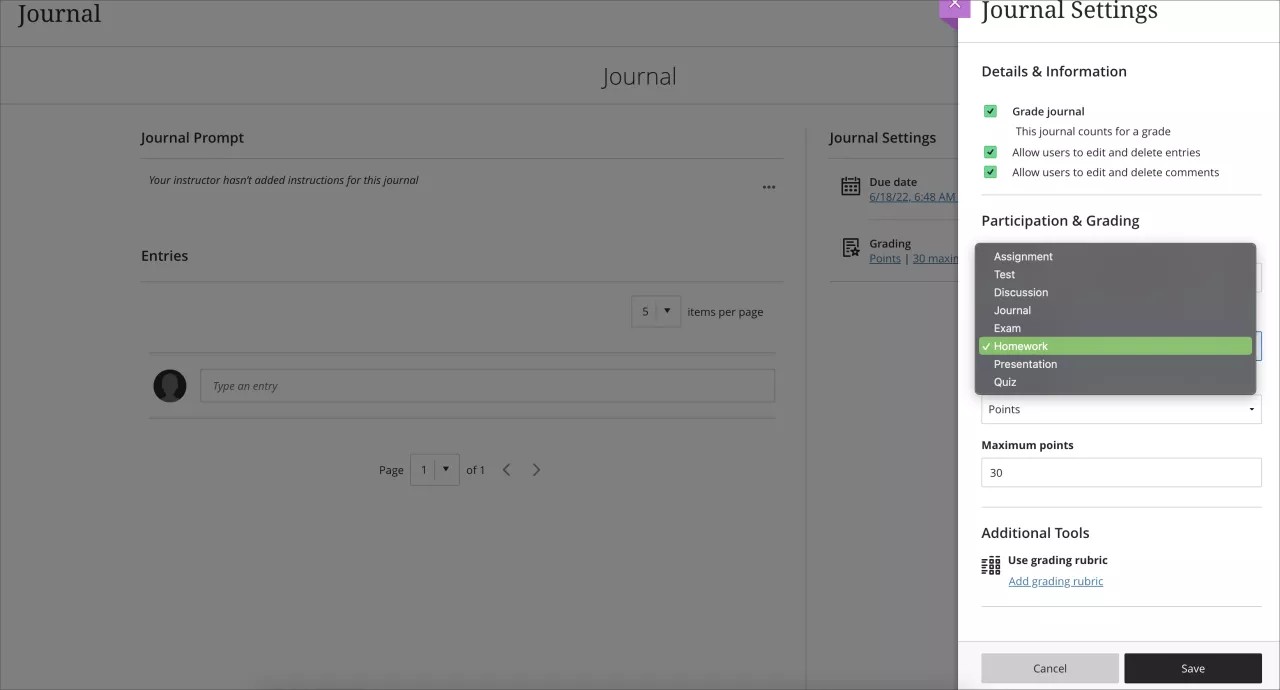
Oppgi en leveringsfrist. Innleveringsfrister vises i kalenderen og aktivitetsstrømmen. Du bør oppfordre studentene til å gå gjennom hva som skal leveres, både nå og senere, slik at de kan stille spørsmål så tidlig som mulig.
Oppgi maksimalt antall poeng. Poengene gjelder for én eller flere innlegg som er laget av en student.
Velg vurderingskategori. Den beste løsningen for emnedesign er å bruke en rekke vurderinger. Kategorisering av vurderinger er viktig for undervisere som legger vekt på kategorier i beregningen av totalvurderingen.
Velg vurderingsskjemaet. Fra Vurder med-menyen kan du velge et eksisterende vurderingsskjema, for eksempel Poeng. Du kan når som helst endre vurderingsskjemaet. Endringen vises for studentene dine og i vurderingsboken.
Legg til en vurderingsmatrise. Med vurderingsmatriser kan du enklere vurdere studentenes innsendinger basert på nøkkelkriteriene du definerer. Du kan opprette eller legge til en eksisterende vurderingsmatrise slik at studenter kan vise kravene til det vurderte arbeidet. Du kan bare tilknytte én vurderingsmatrise per dagbok.
Arbeidsflyt for grunnleggende dagbokvurdering
Når innsendingene av en vurdert dagbok er klar for vurdering, blir du varslet i aktivitetsstrømmen. Velg lenken for å åpne dagboken i et nytt lag for å gå gjennom innleggene.
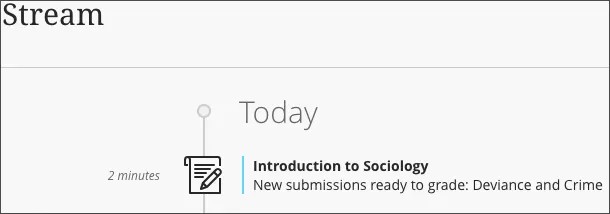
Du kan også åpne dagboken fra Emneinnhold-siden og bruke denne fremgangsmåten til å vurdere innsendinger.
Når du har gått gjennom en students dagbokinnlegg og kommentarer, lukker du dagboklaget og velger vurderingsbok i navigasjonsfeltet.
På Vurderingsbok-siden i visningen av elementer som kan vurderinger, kan du se hvor mange studenter som har lagt ut innlegg. Bytt til vurderingsvisningen for å begynne å vurdere.
Gå til dagbokens kolonne. Ny innsending vises i celler for Student med innlegg som må vurderes. Velg cellen, og velg Se for å lese innsendingen. Klikk hvor som helst på utsiden av vurderingsområdet for å lagre.
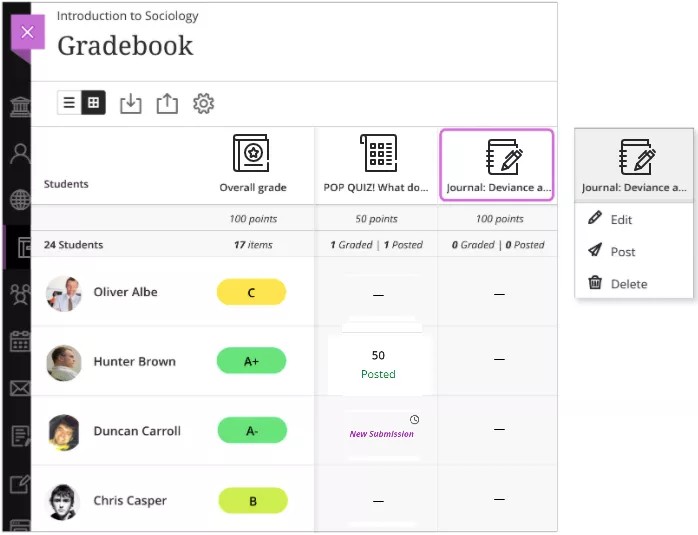
Du kan også bruke vurderingsverktøy, inkludert tilbakemelding og vurderingsmatrise, til å opprette og publisere vurdering. Både deltakelses-og innsendingsdagbokvisningen har en lenke til vurderingsboken for enkel vurdering.
Publisere vurdering
Når du er klar til å publisere vurderinger til Studentene, kan du velge Publiser-alternativet i kolonneoverskriften. Alle vurderinger du har gitt i denne kolonnen, publiseres, så studentene kan se dem. Hvis du vil publisere ett om gangen, klikker du i cellen til en Student og velger Publiser i menyen. Publiserte vurderinger er merket Publisert.
Når du har lagt ut vurderingene for dagbøker, kan studentene se poengsummene sine på vurderingssidene eller i aktivitetsstrømmen. De kan også se dagbokbidragene og vurderingene sine fra dagboklenken på Emneinnhold-siden.
Endre statusen på en dagbok fra vurdert til uten vurdering
Når du endrer en vurdert dagbok til ikke vurdert, slettes vurderingene, men dagboken blir værende på Emneinnhold-siden. Dagboken fjernes fra vurderingsboken.
Slett vurderte dagbøker
Hvis du sletter en vurdert dagbok, fjernes dagboken fra Emneinnhold-siden og vurderingsboken.